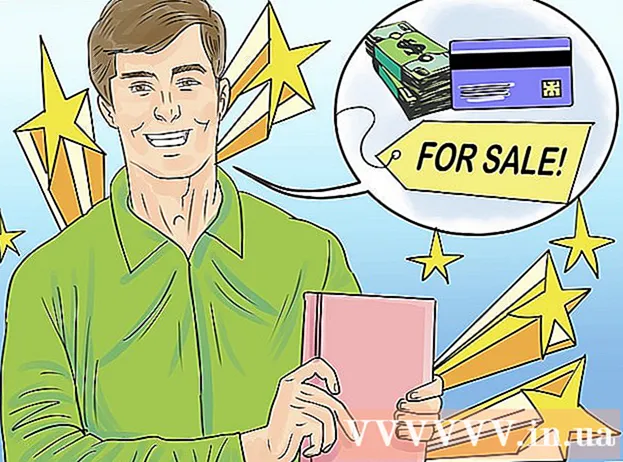Autor:
Louise Ward
Loomise Kuupäev:
5 Veebruar 2021
Värskenduse Kuupäev:
1 Juuli 2024

Sisu
Arvutis MP4-failide esitamiseks peab teil olema meediumipleier. Kui kasutate Windows 12 või uuemat versiooni, esitab Windows Media Player MP4-videot, kuid kui teil on Windows 11 või vanem versioon (sealhulgas Windows 8.1 ja 10), peate alla laadima kodeki või kolmanda osapoole meediumipleieri. kolm nagu VLC või QuickTime.
Sammud
1. osa 2-st: kasutage vaikemeediumipleierit
Leidke video. Mp4-faile saate alla laadida usaldusväärsetelt saitidelt, kopeerida USB-draivilt või lihtsalt oma arvuti kõvakettale avada. Oluline on teada nii failinime kui ka seda, kuhu see on salvestatud. Klõpsake nuppu „File”, klõpsake „Open” ja valige failibrauseris File Browser MP4-fail.

Topeltklõpsake faili. Pärast video leidmist opsüsteemis topeltklõpsake ikooni MP4-faili avamiseks. Kui topeltklõpsate videot, käivitub vaikimisi meediumipleier ja esitab video.- Tavaliselt avaneb video Windows Media Playeris. Kõigil Windowsi arvutitel on see programm sisse ehitatud. Arvutid, milles töötab Windows 11 või vanem versioon, ei saa MP4-faile avada ilma kolmandate osapoolte koodekite või dekoodriteta.

Installige dekooder või koodek. Microsoft soovitab DirectShow - dekooderit, mis ühildub MPEG-4 standardiga. Koodeki saate alla laadida ka aadressilt http://www.microsoft.com/windows/windowsmedia/forpros/format/codecdownload.aspx.
Paremklõpsake videoikoonil. Windowsis saate MP4-failil topeltklõpsamise asemel paremklõpsata MP4-failil, et valida meediumipleier, mida soovite kasutada. Ilmub rippmenüü.

Klõpsake nuppu "Ava koos". Rippmenüüst avaneb teine alammenüü koos videopleierite loendiga. Tavaliselt sisaldab see loend "Windows Media Playerit" ja muid installitud kolmanda osapoole meediumipleiereid.
Klõpsake nuppu Windows Media Player. Kui olete alla laadinud koodeki või dekoodri, avaneb MP4 video aknas. reklaam
2. osa 2-st: kolmanda osapoole meediumipleierite allalaadimine
Laadige alla meediaülekandeid usaldusväärsetelt saitidelt. Rohkem videopleieri installimine on teile koodeki või dekoodri installimise asemel mugavam ja mugavam. Kõige populaarsemad kolmanda osapoole meediumipleierid on VLC ja XBMC. Veenduge, et mäletaksite installifaili allalaadimiskohta.
- Parim on ikkagi kasutada operatsioonisüsteemiga kaasas olevat meediumipleierit; kuna need programmid on operatsioonisüsteemiga vabalt integreeritud, ei saa need programmid kõiki failivorminguid tõhusalt esitada.
- Saadaval tasuta ja tasuline tarkvara. VLC Media Player ja Media Player Classic on parimad tasuta laialdaselt kasutatavad meediumipleierid ja toetavad peaaegu kõiki video- / helifailivorminguid.
Minge jaotisse "Atribuudid". Vaikimisi pleieri muutmiseks minge jaotisse „Atribuudid”, valige vahekaart „Üldine”, klõpsake nuppu „Muuda”, valige soovitud meediumipleier ja seejärel klõpsake nuppu „OK”. "
Meediumipleieri valimiseks paremklõpsake. Windowsis saate MP4-failil topeltklõpsamise asemel paremklõpsata MP4-failil, et valida meediumipleier, mida soovite kasutada. Ilmub rippmenüü.
Klõpsake nuppu "Ava koos.’ Rippmenüüst avaneb teine alammenüü koos videopleierite loendiga. Tavaliselt sisaldab see loend "Windows Media Playerit" ja muid installitud kolmanda osapoole meediumipleiereid. Klõpsake soovitud meediumipleieril ja teie MP4-fail avaneb
MP4-failide esitamiseks kasutage redigeerimistarkvara. Täpsemad kasutajad saavad video või heli redigeerimiseks kasutada redigeerimistarkvara nagu Camtasia. Professionaalsed DJ-d saavad mitme video esitusloendi laadimiseks kasutada automaatse esitamise tarkvara, näiteks Virtual DJ Pro, ja tarkvara esitab neid ükshaaval. reklaam
Nõuanne
- Peate veenduma, et failil on laiend .mp4.
- Maci arvutis on vaikemängijaks QuickTime Player. Mac OS-i arvutisse saate alla laadida ka OS X-i jaoks mõeldud VLC Playeri.
- Valige meediumipleier, mille protsessor peab video sujuvaks töötamiseks töötlema vähem andmeid.
Hoiatus
- Windows Media Player põhimõtteliselt ei toeta standardset 00:05:30.
- Täiendava meediumipleieri installimine on kehtetu ja võib arvutit kahjustada. Mõni programm sisaldab pahavara ja võib teavet varastada.